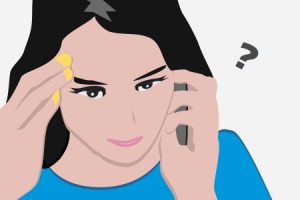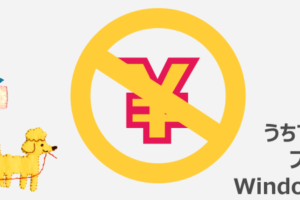iPhone、iPadを使うなら一緒に使いたいソフト「iTunes」。Apple社純正のこのソフトは音楽を聴いたり、アプリをダウンロードしたり、iPhone、iPadを管理したりできます。このソフトは無料でダウンロードできますので、利用しないともったいないですよね。
また、パソコンでiPhone、iPadをケーブルで繋げても認識しない場合も下記の手順で上書きのインストールをすることで回復する場合もありますので是非お試しください。※もし回復しない場合は「Windows Defender」やウイルスソフトを停止してから再度インストールをしてみてください。また、インポートした音楽などのデータは消えませんのでご安心ください。
ということでiTunesのダウンロードからインストールまでをご案内いたします。
この作業にはインターネットができるパソコンが必要です。
パソコンにiTunesをインストールする
パソコンにはiTunesというApple社のソフトをインストールします。下記ボタンをクリックするとiTunesのダウンロードページにジャンプしますのでダウンロード、インストールと進んでください。
1.ダウンロードページへ行くと「今すぐダウンロード」というボタンが表示されておりますのでクリックしてください。
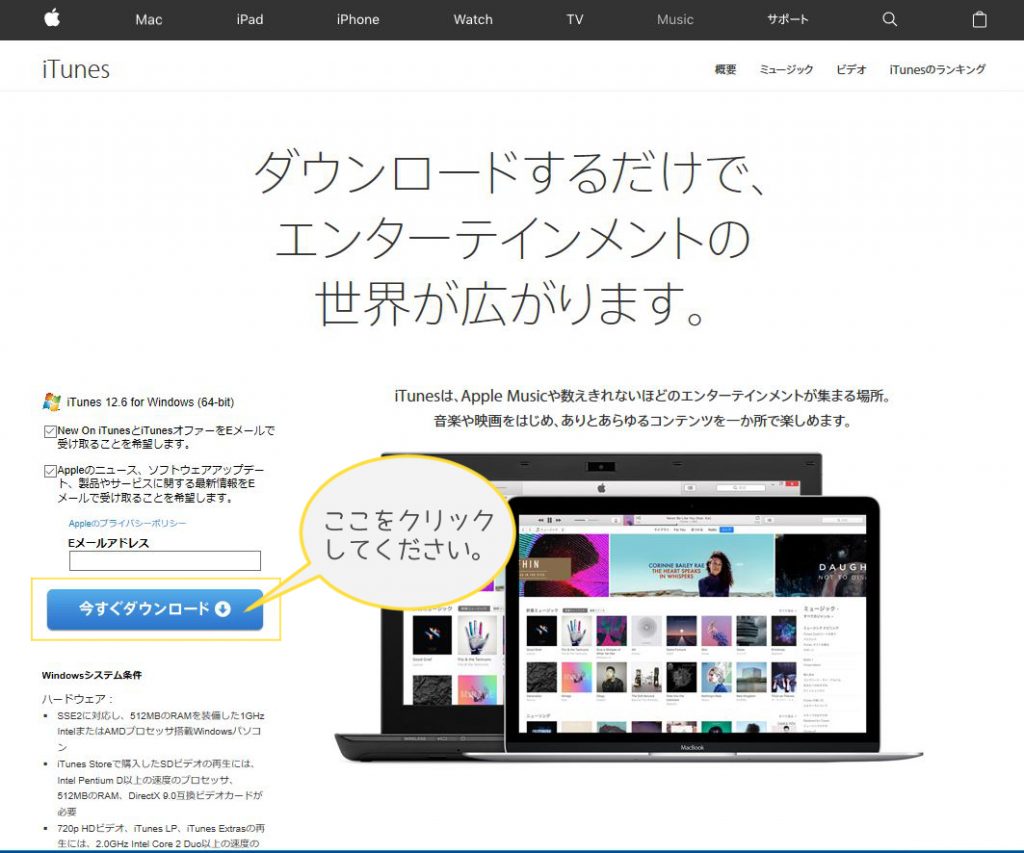
2.画面が切り替わって画面下のほうに下図のようなボタンが表示されます。また、お使いの環境によってはボタンが表示されない場合もあります。
- 「実行」ボタンが表示されている場合
「実行」ボタンをクリックしてください。
- 「実行」ボタンがなく「保存」ボタンが表示されている場合
「保存」ボタンをクリックして、その後現れる「実行」ボタンをクリックしてください。
- どちらも表示されない場合
下図「google chromeの場合」のような表示の場合は画面の左下をクリックしてください。
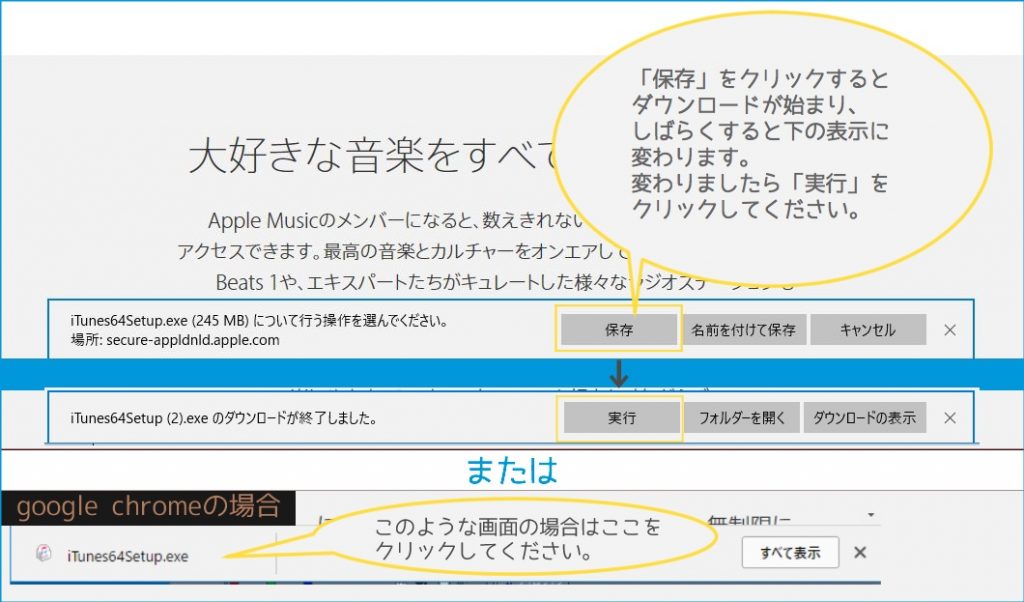
3.次に下図のような画面が表示されますので「次へ」をクリックしてください。
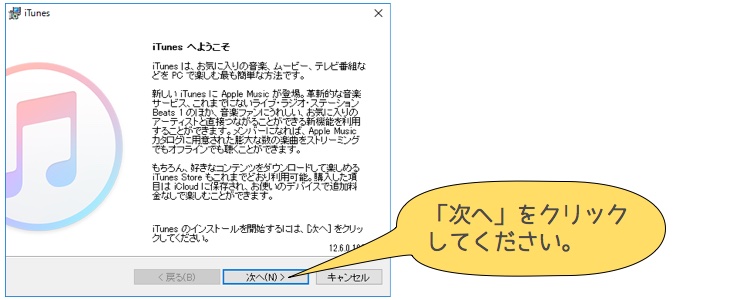
4.「インストール」をクリックしてください。
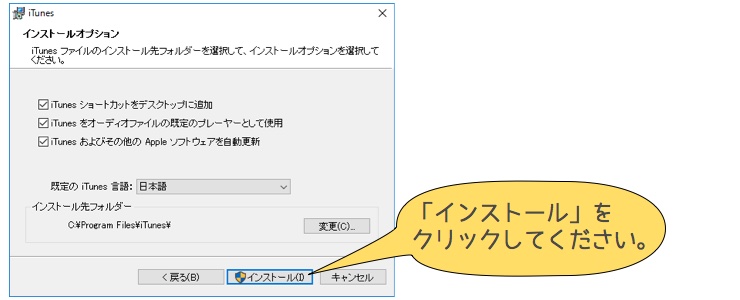
5.下図のようなインストール画面が表示されます。しばらくお待ちください。
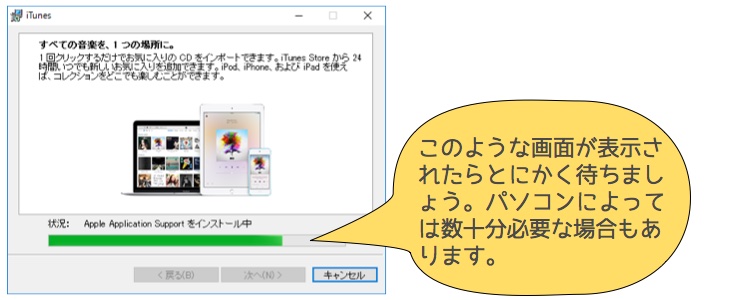
6.完了すると下図のような画面が表示されます。「完了」をクリックしてください。
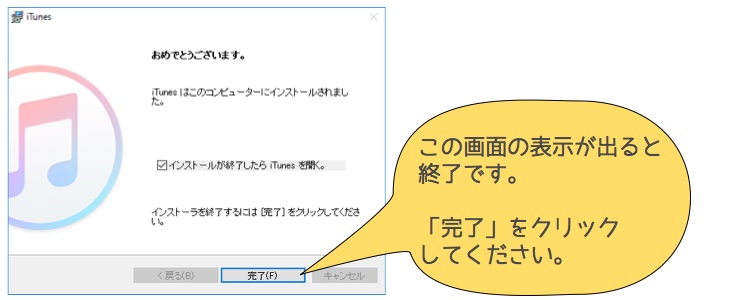
7.利用規約が表示されますので、「同意する」をクリックしてください。
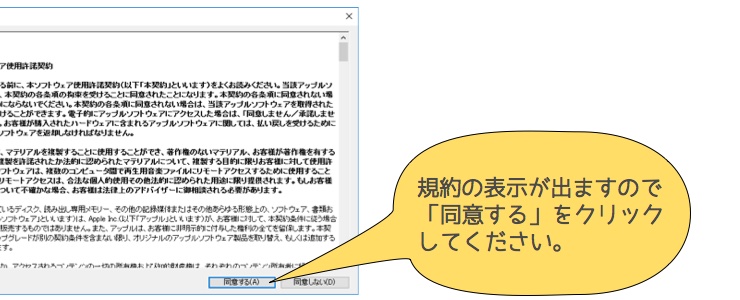
8.iTunesが起動します。下図のように「同意します」をクリックしてください。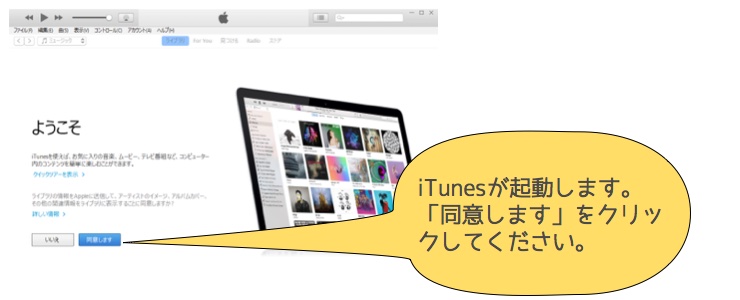
9.パソコンを再起動してください。
以上でiTunesのインストールは終了です。
続けてバックアップデータを保存する場合は下記ボタンをクリック
さいごに
iTunesは非常に便利です。機種変更したときのデータの復元や、iPhone、iPadでアプリがダウンロードできないときなど代わりにダウンロードしてくれます。私はバックアップデータを保存したり、AppleMusicを聞いたり、iPhone、iPadで購入したiTunesStore商品の履歴を確認したりと便利に使っております。パソコンを持っているなら出来るだけ皆さんに使っていただきたいソフトです。